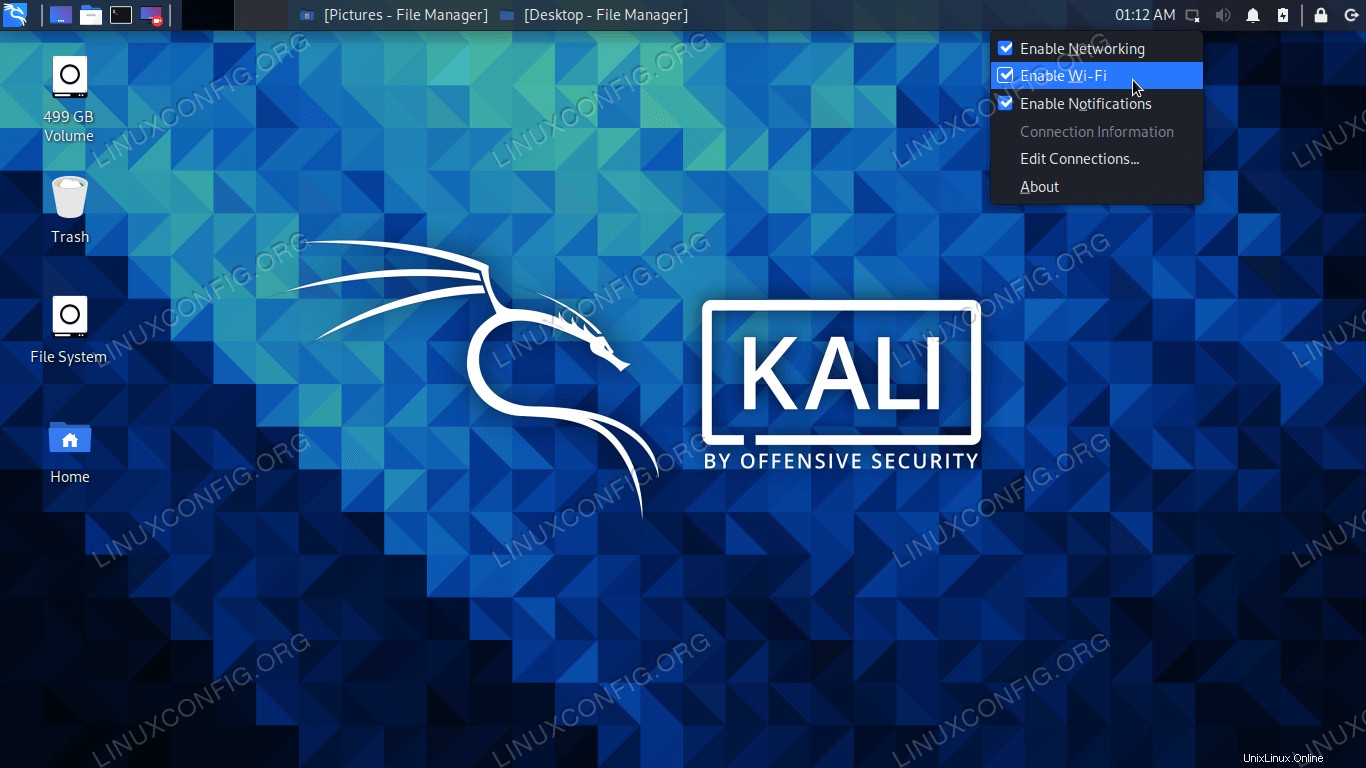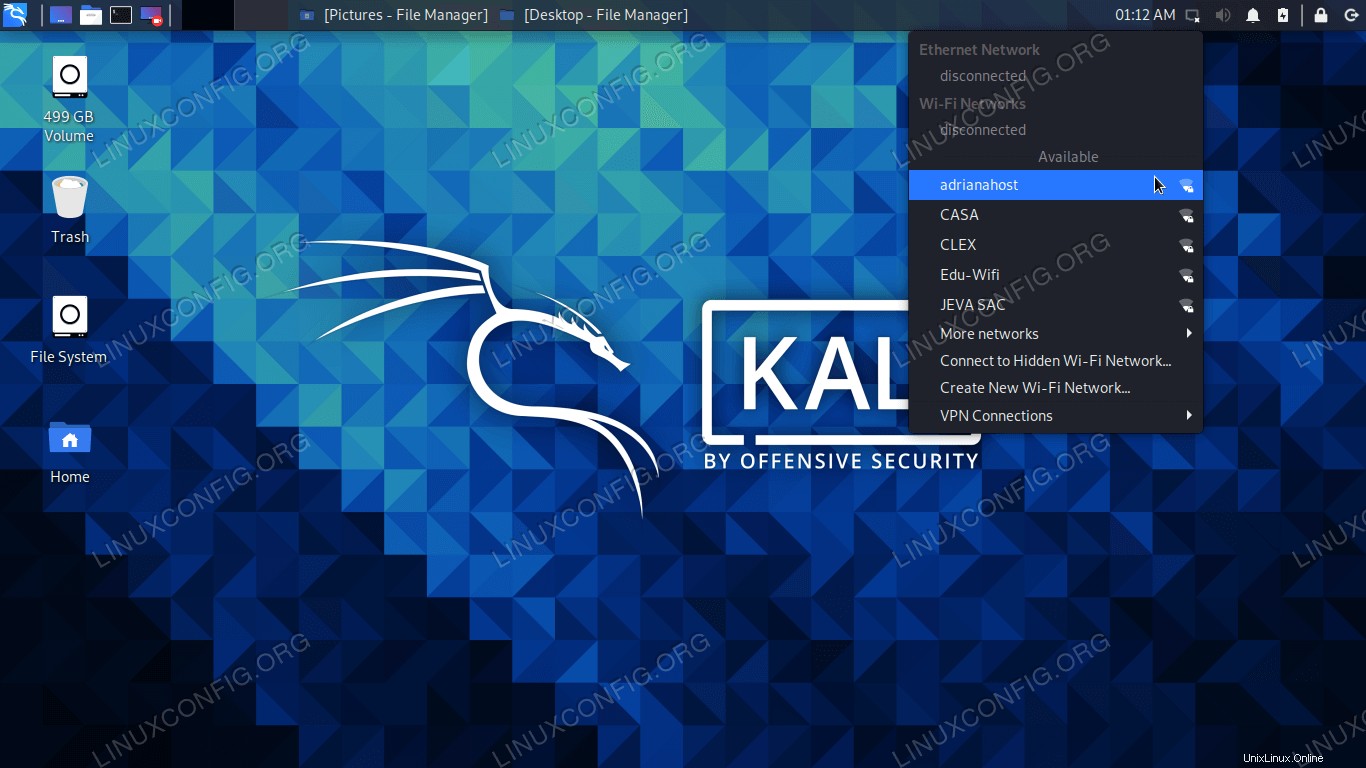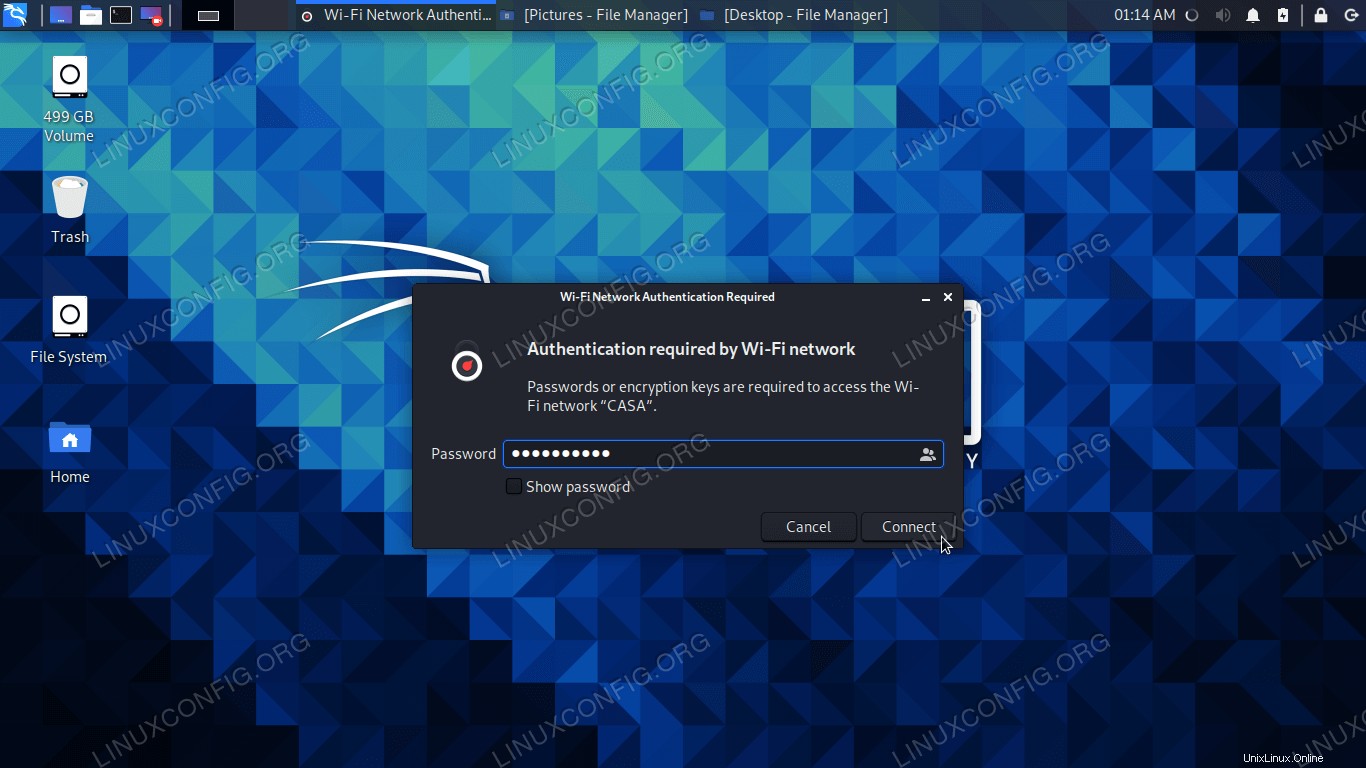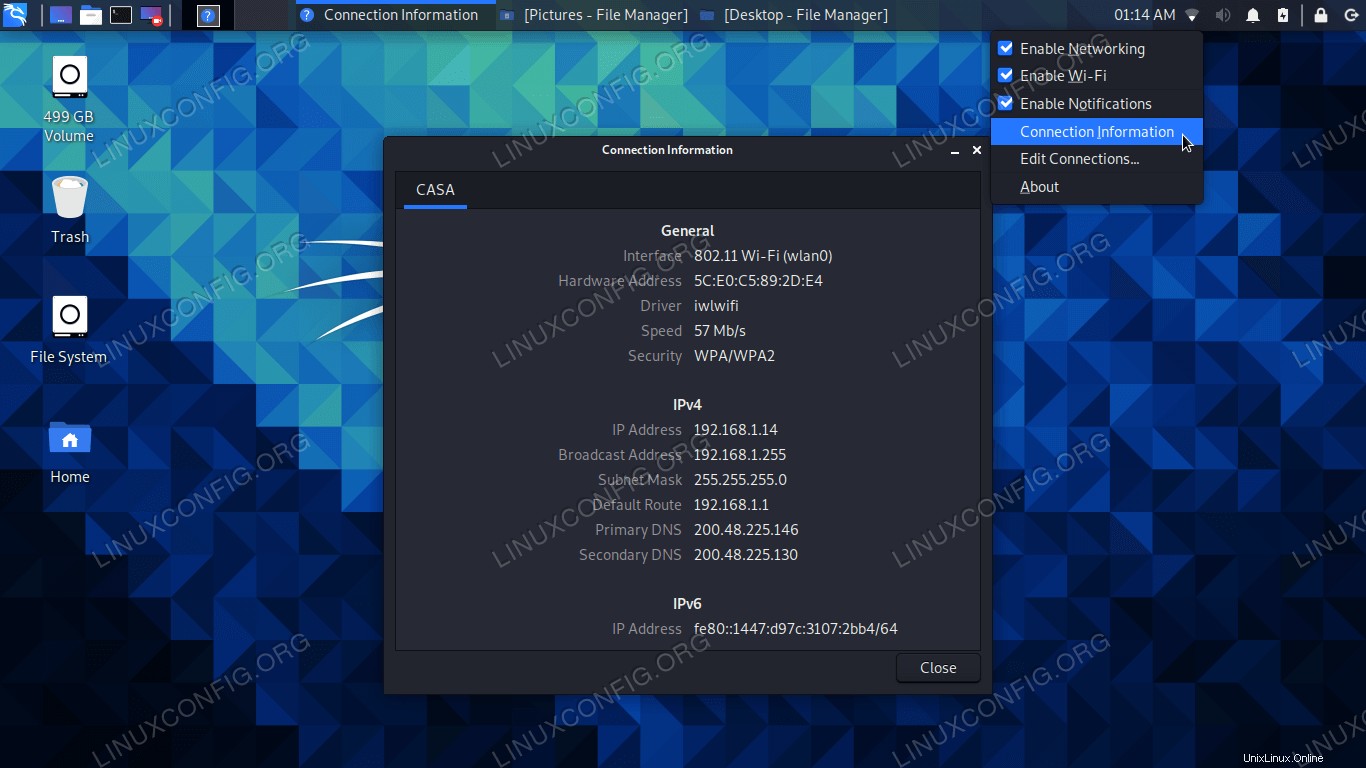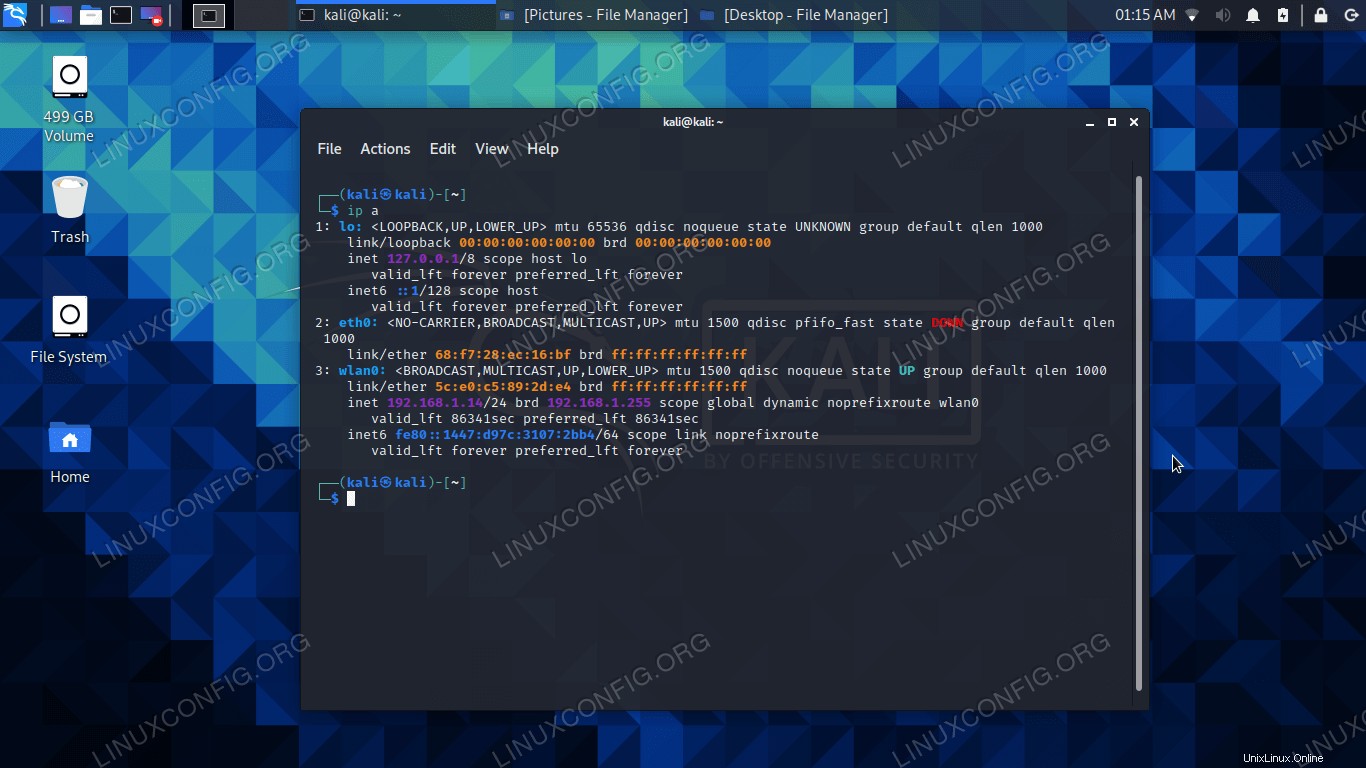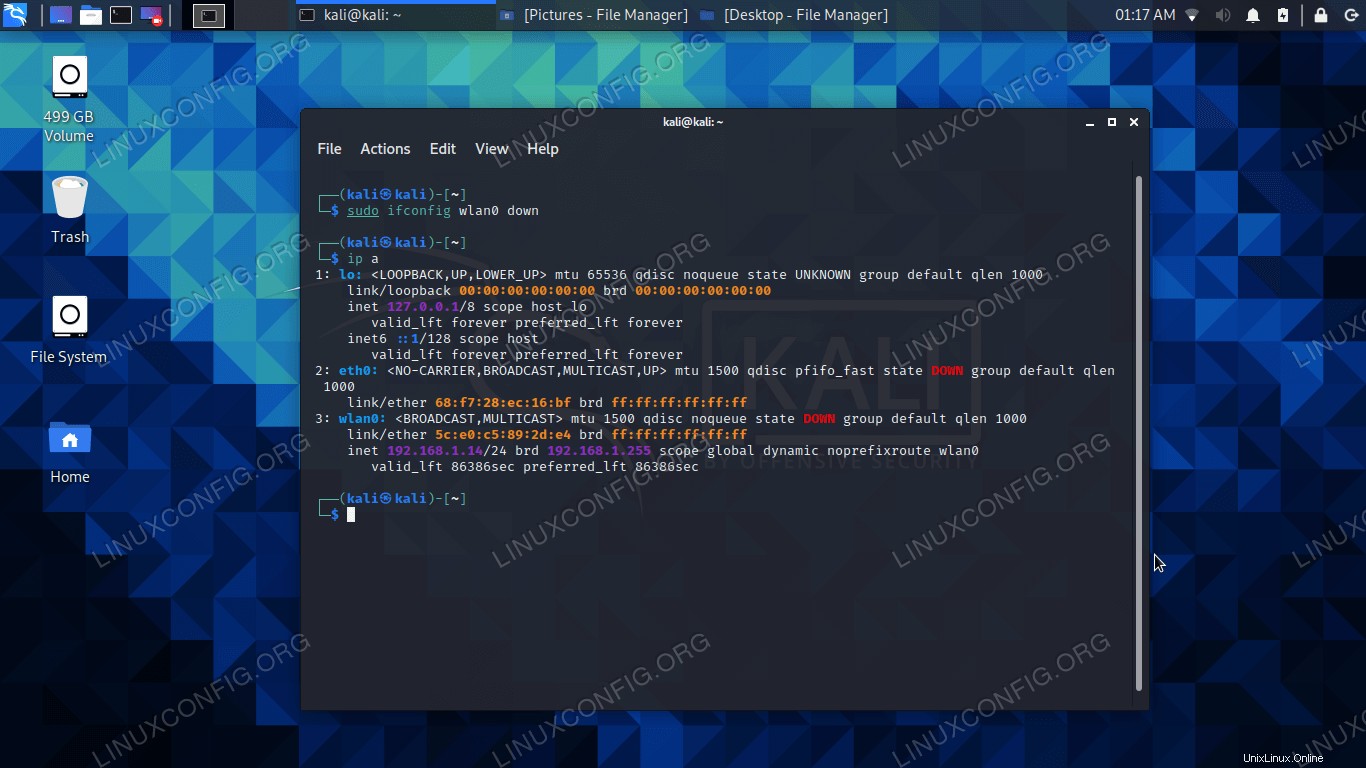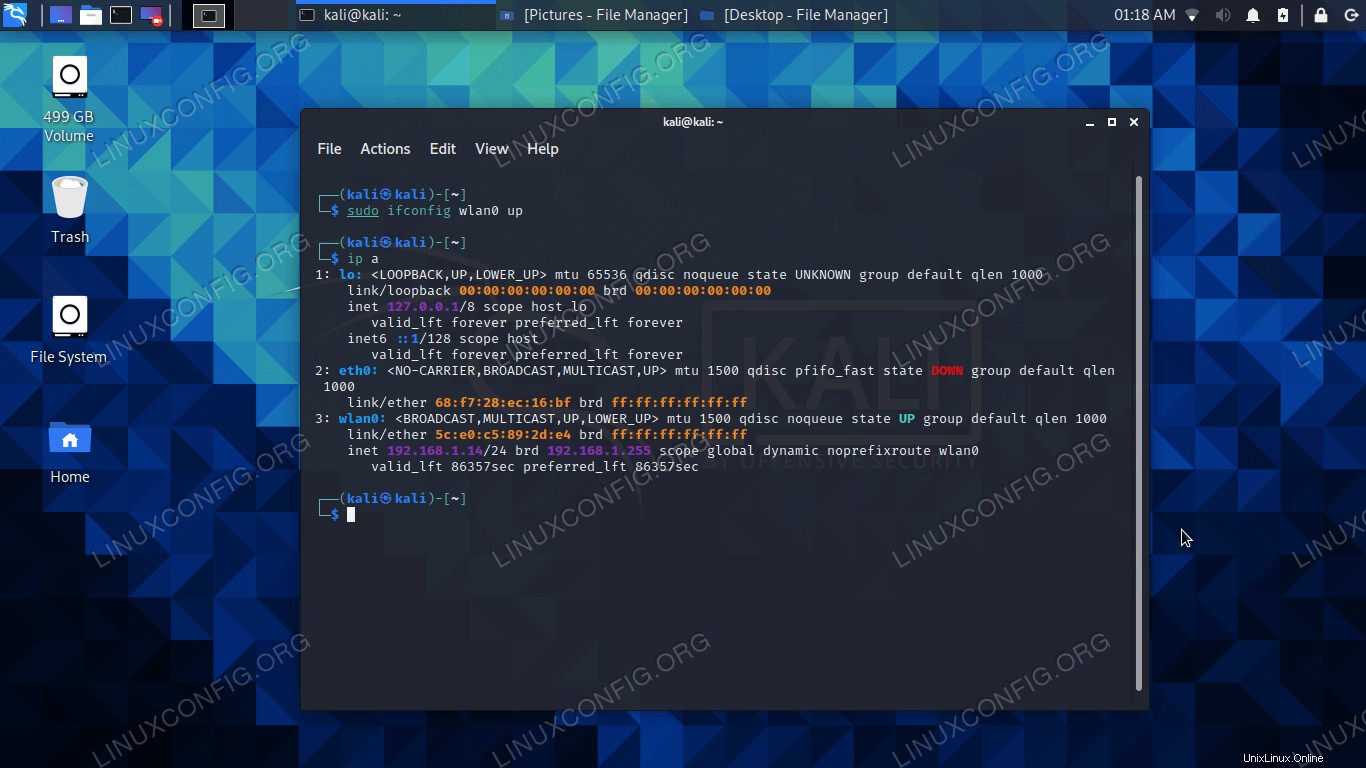El objetivo de esta guía es mostrar cómo habilitar y deshabilitar el WiFi en Kali Linux. Esto se puede hacer mediante GUI o línea de comandos, y mostraremos las instrucciones paso a paso para ambos métodos en esta guía.
Esto será útil si tiene problemas para conectarse a un enrutador inalámbrico, o si planea escanear y descifrar WiFi con Aircrack-ng, por ejemplo.
En este tutorial aprenderás:
- Cómo habilitar y deshabilitar Wi-Fi a través de la GUI y la línea de comandos en Kali Linux
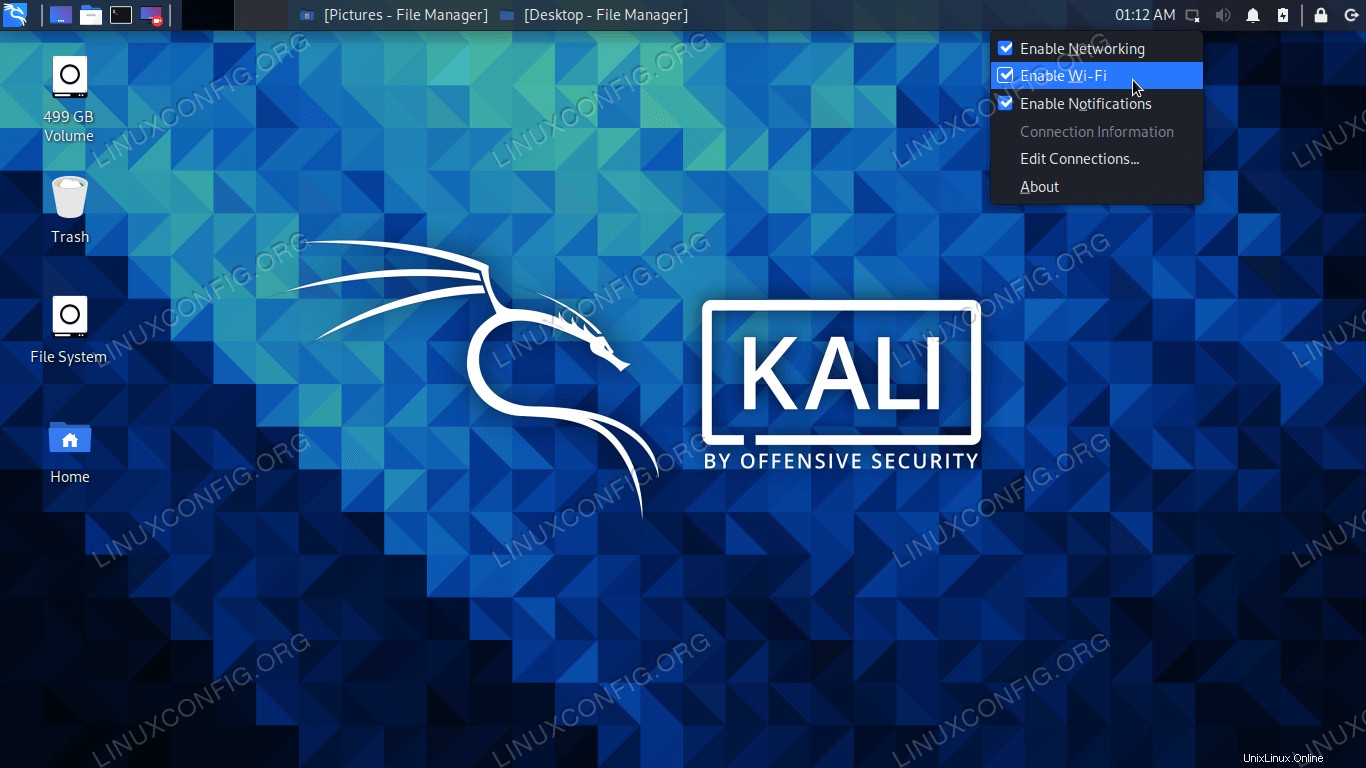
Habilitar y deshabilitar Wi-Fi en Kali Linux
Requisitos de software y convenciones de línea de comandos de Linux | Categoría | Requisitos, convenciones o versión de software utilizada |
|---|
| Sistema | Kali Linux |
| Software | N/A |
| Otro | Acceso privilegiado a su sistema Linux como root o a través de sudo comando. |
| Convenciones | # – requiere que los comandos de Linux dados se ejecuten con privilegios de root, ya sea directamente como usuario root o mediante el uso de sudo comando
$ – requiere que los comandos de Linux dados se ejecuten como un usuario normal sin privilegios |
Habilitar o deshabilitar Wi-Fi a través de GUI
Estos pasos asumen que está utilizando Xfce, el entorno de escritorio predeterminado para Kali. Si está utilizando KDE, GNOME o alguna otra GUI, las instrucciones deberían ser muy similares.
- Para habilitar o deshabilitar WiFi, haga clic con el botón derecho en el ícono de red en la esquina y haga clic en "Habilitar WiFi" o "Deshabilitar WiFi".
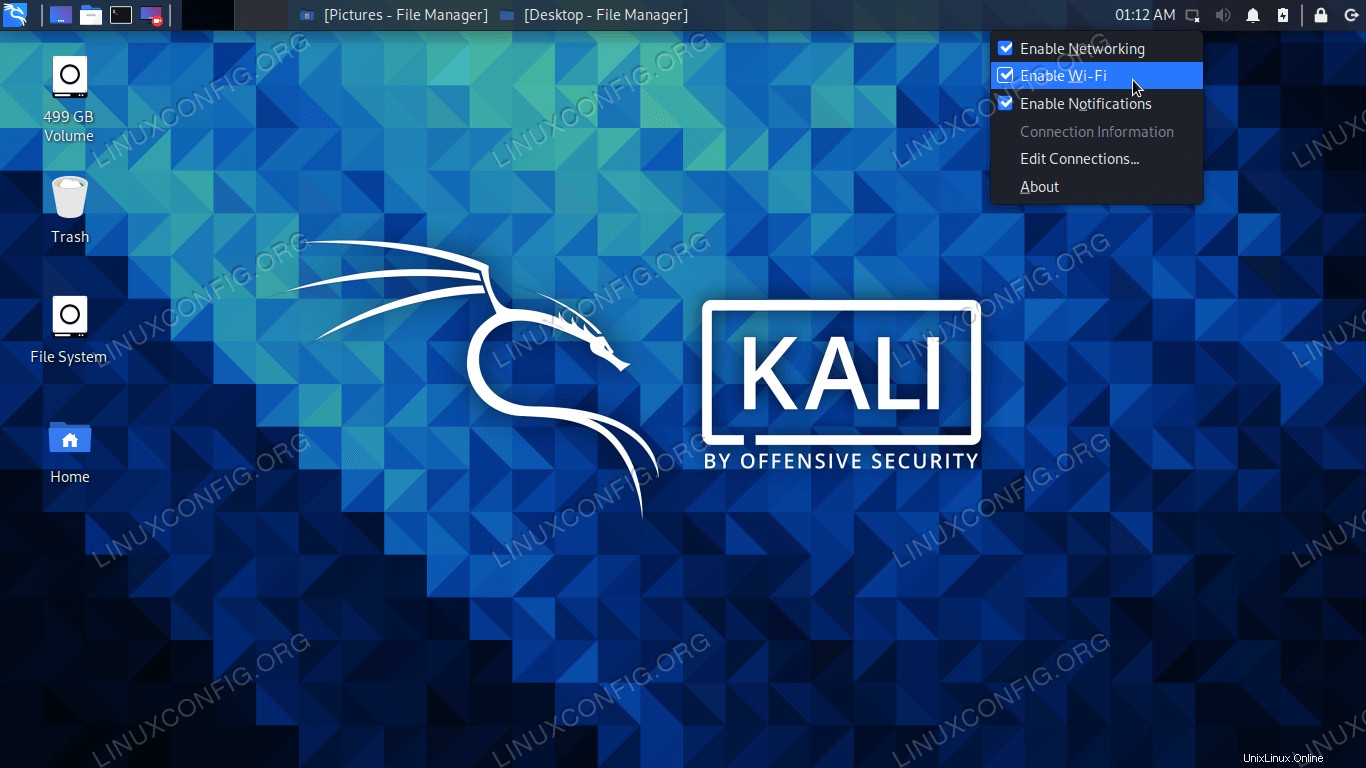
Habilite el icono WiFi a través de la red en la GUI de Xfce
- Cuando el adaptador WiFi esté habilitado, haga un solo clic en el icono de red para seleccionar una red WiFi a la que conectarse.
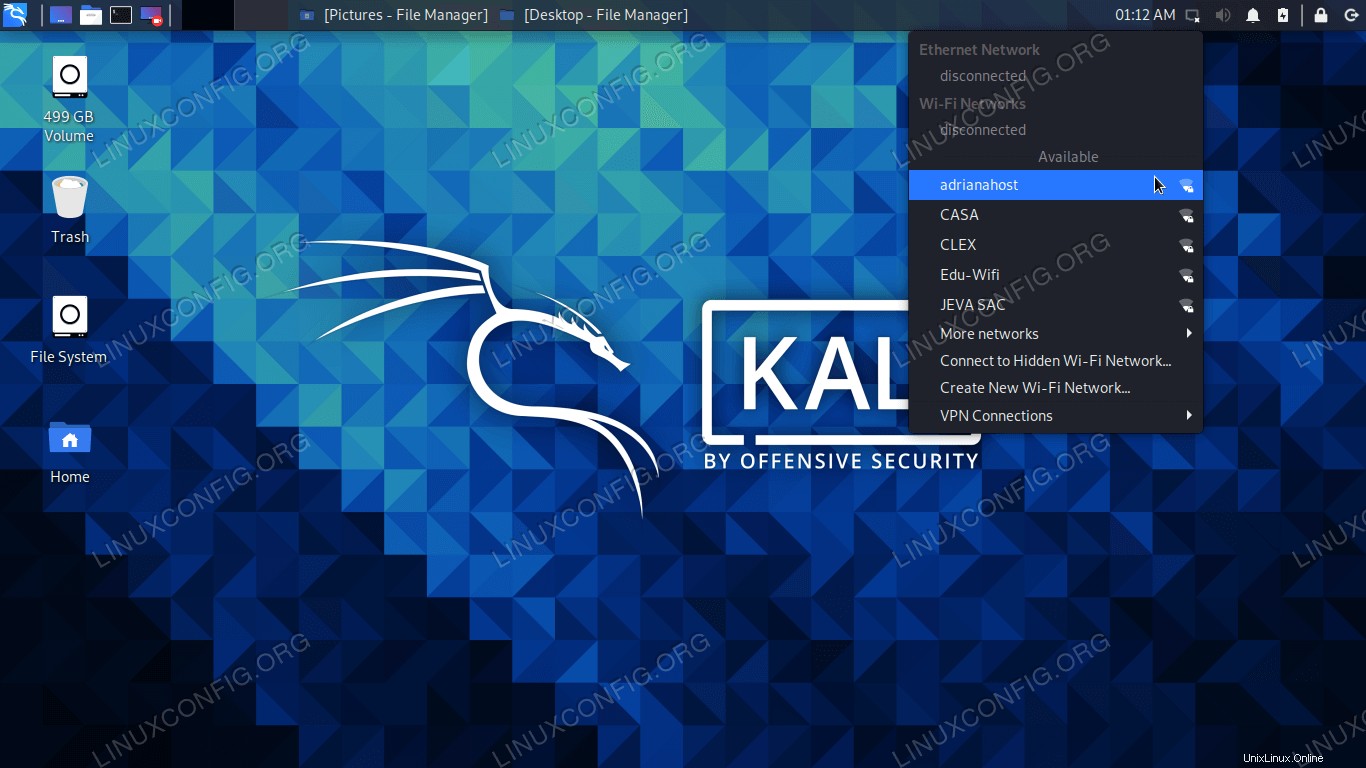
Conexión a una red WiFi
- Escriba la contraseña de la red y haga clic en "conectar" para completar el proceso.
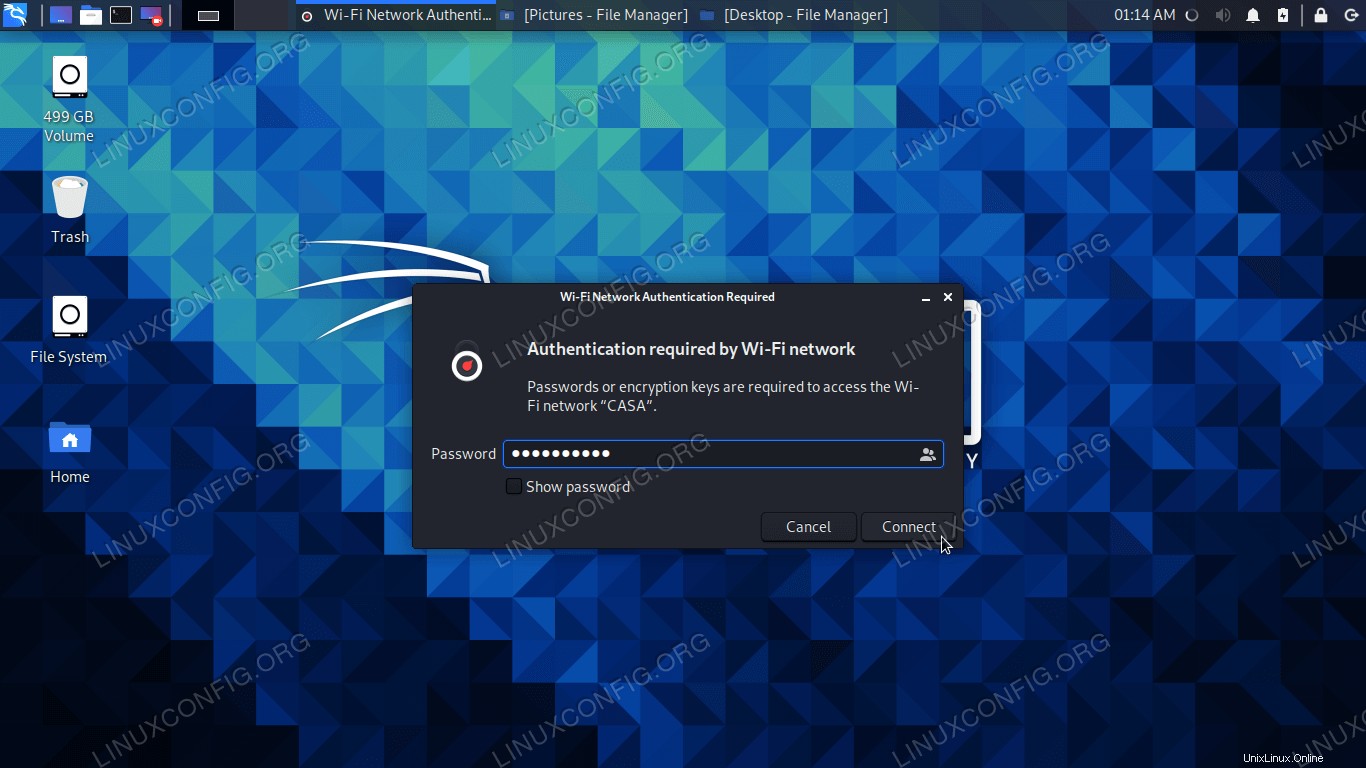
Proporcione la contraseña de la red para terminar de conectarse
- Una vez conectado, haga clic en "Información de conexión" en el menú del ícono de red para ver detalles sobre su conexión.
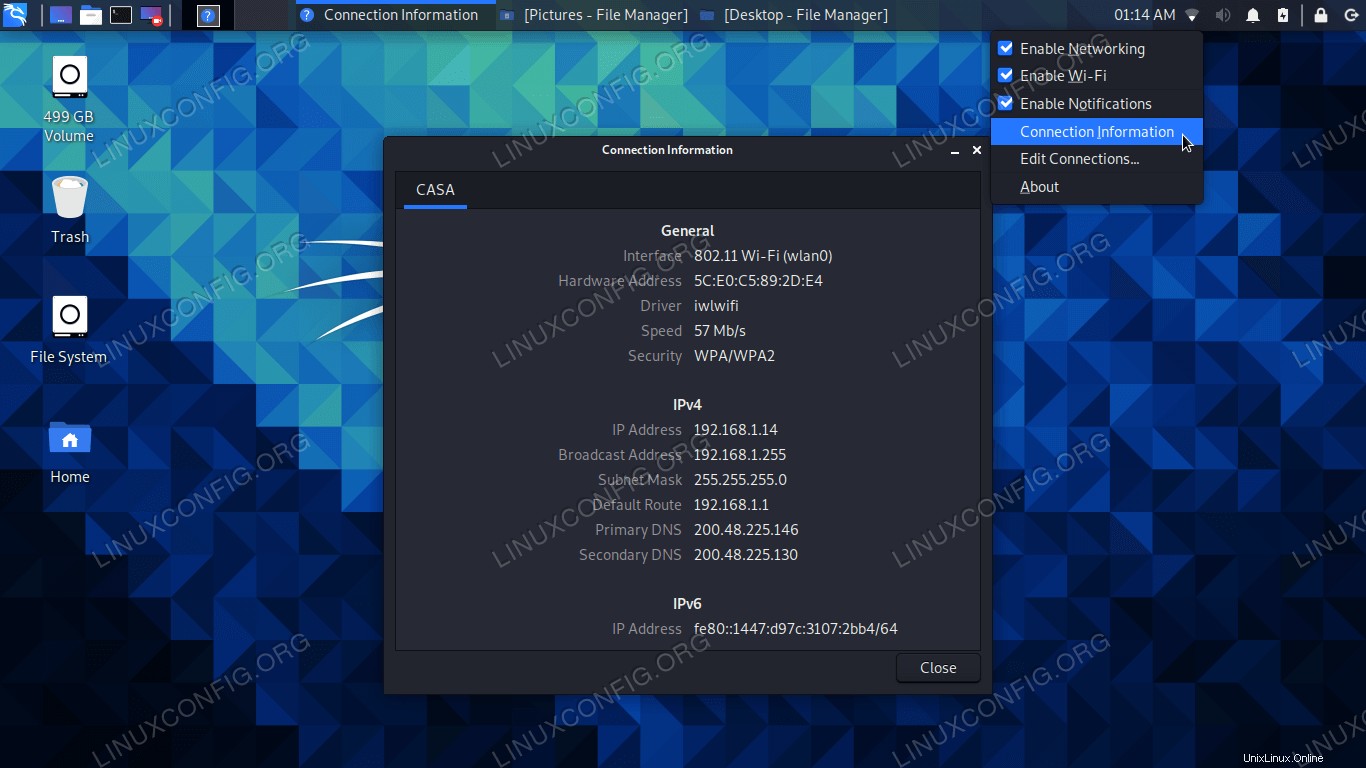
Ver información de conexión
Habilitar o deshabilitar Wi-Fi a través de la línea de comandos
- Para ver el nombre de su adaptador WiFi, así como la información de conexión (asumiendo que ya está conectado a una red WiFi), abra una terminal y ejecute
ip a comando.$ ip a
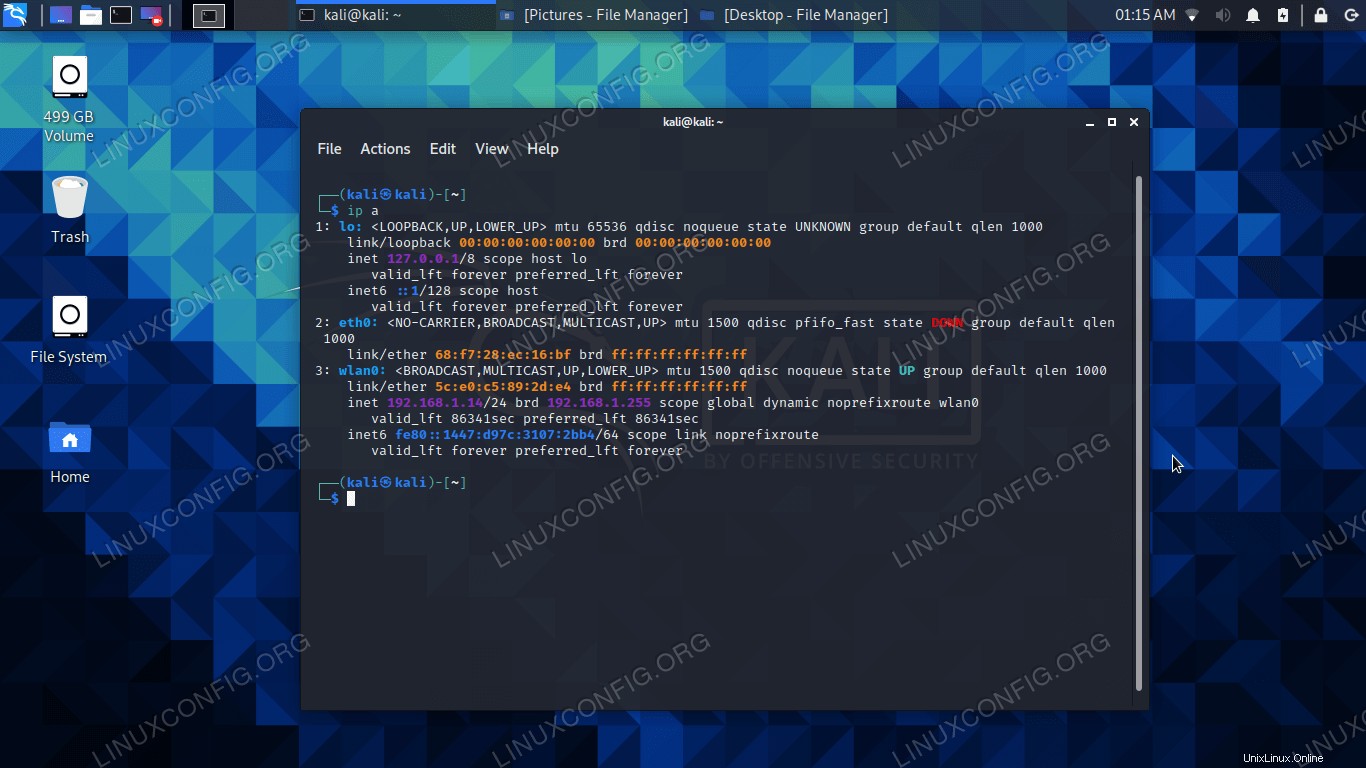
Visualización de la información del adaptador WiFi a través de la línea de comandos
- En nuestro ejemplo, el nombre de nuestra conexión WiFi es
wlan0 . Para deshabilitar la conexión WiFi, escriba el siguiente comando.$ sudo ifconfig wlan0 down
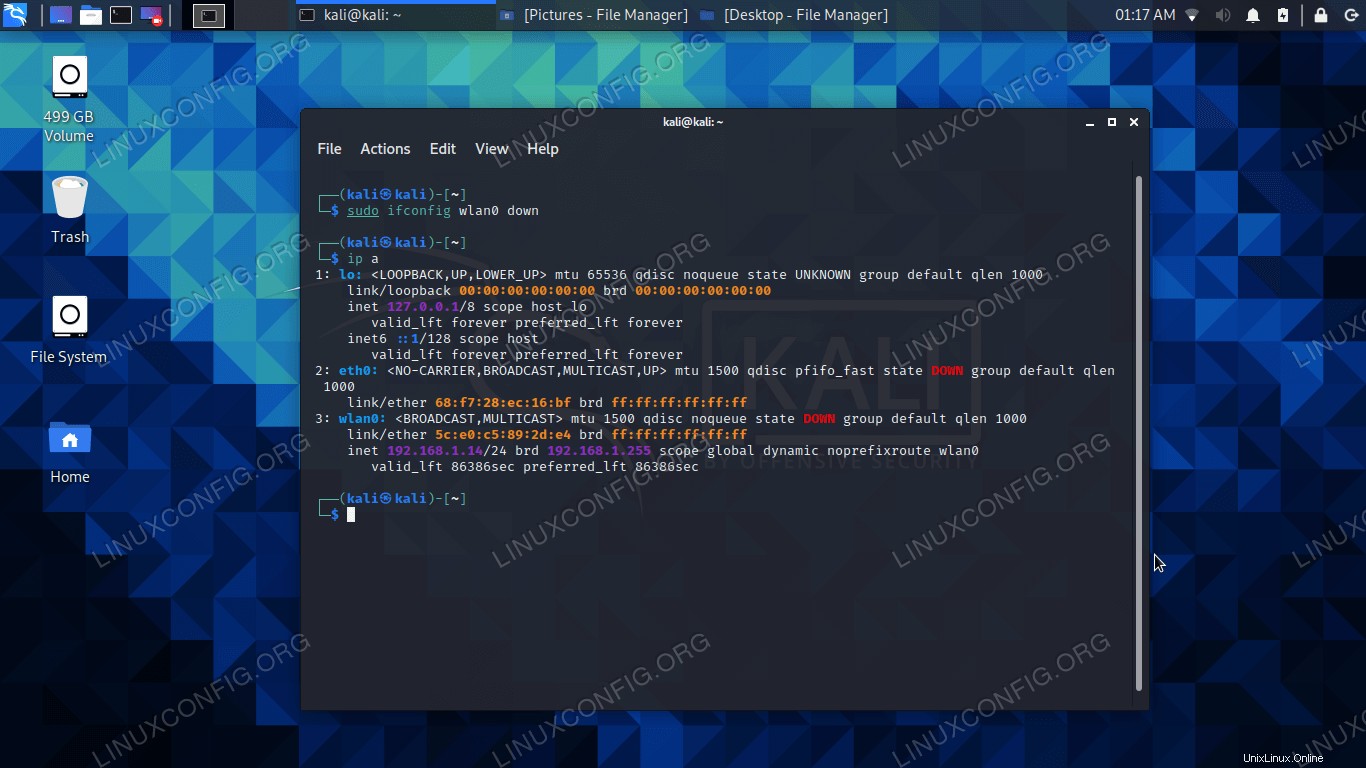
Deshabilitar el WiFi a través de la línea de comandos
- Para habilitar el Wi-Fi, escriba el siguiente comando para volver a poner el adaptador. Note que también ejecutamos
ip a comando después, para verificar si la conexión está activa o inactiva.$ sudo ifconfig wlan0 up
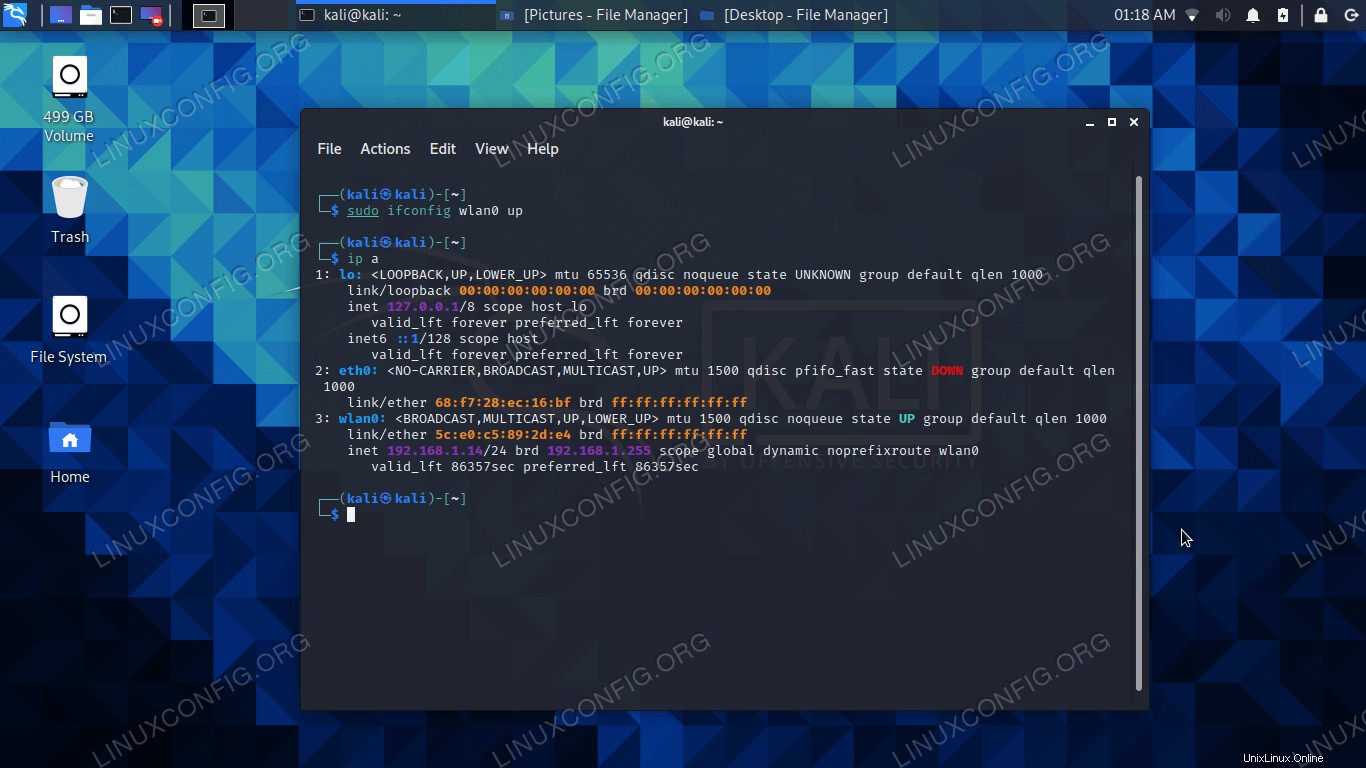
Habilitar el WiFi a través de la línea de comandos
- Si no desea utilizar la GUI para conectarse a una red WiFi, puede conectarse a WiFi desde la línea de comandos.
Pensamientos finales
En este tutorial, vimos cómo habilitar y deshabilitar WiFi a través de la GUI y la línea de comandos en Kali Linux. Esto sirve como un método de solución de problemas cuando su sistema no se conecta a una red WiFi o no tiene acceso a Internet. El método de línea de comandos es especialmente útil en un servidor sin cabeza. Para obtener más ayuda, consulte nuestra guía sobre cómo probar la conexión a Internet en Linux.